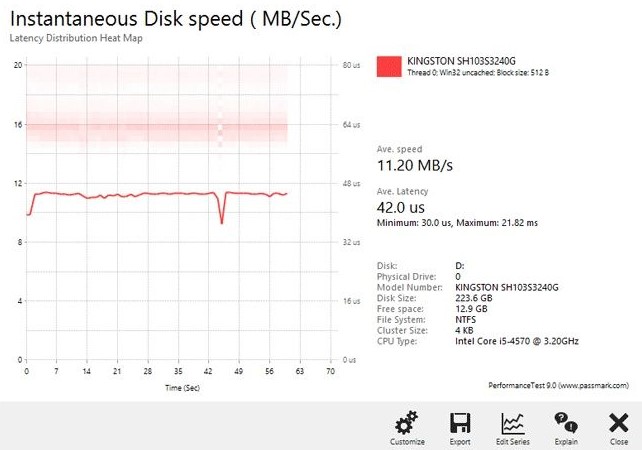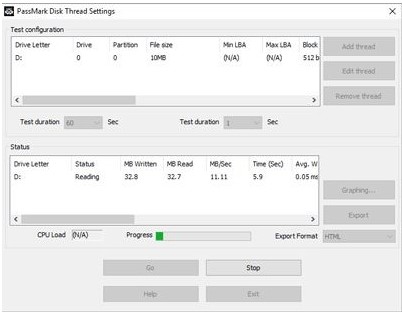PassMark PerformanceTest是一款软件基准测试工具,数据可以在内存和硬盘驱动器之间传输的速度是系统最重要的性能方面之一。有许多因素与该速度有关,高级磁盘驱动器测试使用户可以改变大多数这些因素并比较结果,该测试支持可以在Windows下安装的任何驱动器。包括IDE驱动器,SCSI,RAID,USB密钥驱动器,SATA,网络共享驱动器和外部驱动器,支持测试3D界面、存储空间,运行内容、界面画质、系统驱动等内容,帮助用户得到最准确的检测结果,需要的朋友赶紧下载体验吧!
如何使PerformanceTest随身携带在USB驱动器上?
可以将PerformanceTest设置为可移植并从USB闪存驱动器运行。为此,您首先需要以常规方式将PerformanceTest安装到固定的硬盘驱动器上。安装后,您还可以制作其他便携式副本。
在PerformanceTest中,使用菜单选项“文件”->“将PerformanceTest安装到USB驱动器”。
在“将PerformanceTest安装到USB驱动器”窗口中,您需要指定:
1.您要安装PerformanceTest的USB驱动器和目录。例如,“ F:\ PerformanceTest”。如果该目录不存在,PerformanceTest将创建该目录。
2.安装类型。如果您具有许可证密钥,请选择“已许可”,否则选择“试用版评估”。
3.如果选择“许可”安装类型,请输入用户名和密钥。
当您选择安装时,PerformanceTest将在USB驱动器上创建目录(例如F:\ PerformanceTest),将所有文件从PerformanceTest目录(例如C:\ Program Files \ PerformanceTest)复制到USB驱动器(例如F:\ PerformanceTest)并将许可证信息安装到USB驱动器上。
PassMark PerformanceTest官方下载使用常见问题图2
问题:PerformanceTest中的CD / DVD分数较低
解决方案:选择用于测试的媒体对得分有很大影响。包含大量小文件的媒体比包含少量大文件的媒体得分要低。我们建议您使用我们的测试CD / DVD获得一致的结果。DVD媒体通常也比CD媒体好。
问题:磁盘访问速度慢
解决方案:检查您的主板是否具有正确的主板设备驱动程序。如果仅使用默认设备驱动程序,则可能无法以更快的模式(PIO模式与总线主控Ultra DMA模式)运行硬盘驱动器。还要检查您是否使用了最好的电缆(80芯电缆,而使用IDE驱动器则为40电缆)。
PassMark PerformanceTest官方下载使用常见问题图3
问题:RAM访问缓慢
解决方案:检查BIOS RAM时序。除非您真的知道自己在做什么,否则请选择“自动”。检查您是否有足够的RAM,以避免一直交换到磁盘。如果您有双通道主板,请检查RAM是否在正确的插槽中并配对。